編輯:關於Android編程
一、首先添加權限
<uses-permission android:name="android.permission.WRITE_EXTERNAL_STORAGE"></uses-permission>
二、建立文件夾、生成文件並寫入文本文件內容代碼
private void initData() {
String filePath = "/sdcard/Test/";
String fileName = "log.txt";
writeTxtToFile("txt content", filePath, fileName);
}
// 將字符串寫入到文本文件中
public void writeTxtToFile(String strcontent, String filePath, String fileName) {
//生成文件夾之後,再生成文件,不然會出錯
makeFilePath(filePath, fileName);
String strFilePath = filePath+fileName;
// 每次寫入時,都換行寫
String strContent = strcontent + "\r\n";
try {
File file = new File(strFilePath);
if (!file.exists()) {
Log.d("TestFile", "Create the file:" + strFilePath);
file.getParentFile().mkdirs();
file.createNewFile();
}
RandomAccessFile raf = new RandomAccessFile(file, "rwd");
raf.seek(file.length());
raf.write(strContent.getBytes());
raf.close();
} catch (Exception e) {
Log.e("TestFile", "Error on write File:" + e);
}
}
// 生成文件
public File makeFilePath(String filePath, String fileName) {
File file = null;
makeRootDirectory(filePath);
try {
file = new File(filePath + fileName);
if (!file.exists()) {
file.createNewFile();
}
} catch (Exception e) {
e.printStackTrace();
}
return file;
}
// 生成文件夾
public static void makeRootDirectory(String filePath) {
File file = null;
try {
file = new File(filePath);
if (!file.exists()) {
file.mkdir();
}
} catch (Exception e) {
Log.i("error:", e+"");
}
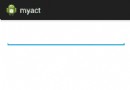 android開發之使用拼音搜索漢字
android開發之使用拼音搜索漢字
國慶回了趟家,昨天真不想走,離家近的感覺太好。唉,不扯這些,說說今天的正事吧。上篇博客中介紹了自定義AutoCompleteTextView ,但是用到了一個很蹩腳的技術
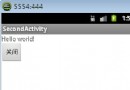 Android學習筆記---Activity狀態保存及Activity主題皮膚學習
Android學習筆記---Activity狀態保存及Activity主題皮膚學習
Activity狀態保存應用及Activity的主題皮膚學習 1.Activity狀態的保存. Activi
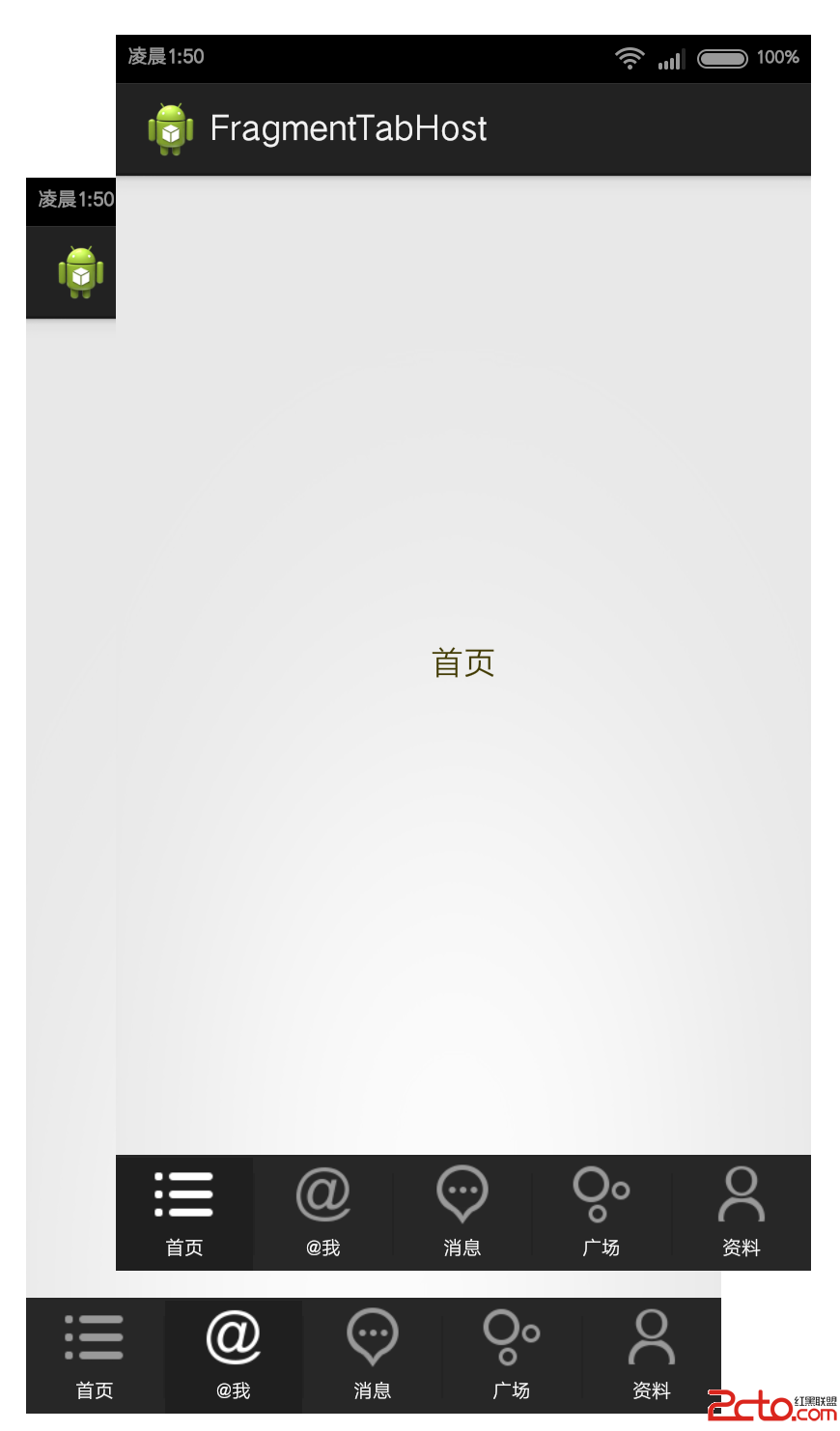 Android 底部TabActivity(1)——FragmentActivity
Android 底部TabActivity(1)——FragmentActivity
先看看效果圖: 第一篇Tab系列的文章首先實現這種風格的底部Tab:背景條顏色不變,我們是用了深灰的顏色,圖標會發生相應的變化,當選中某個標簽後該標簽的背
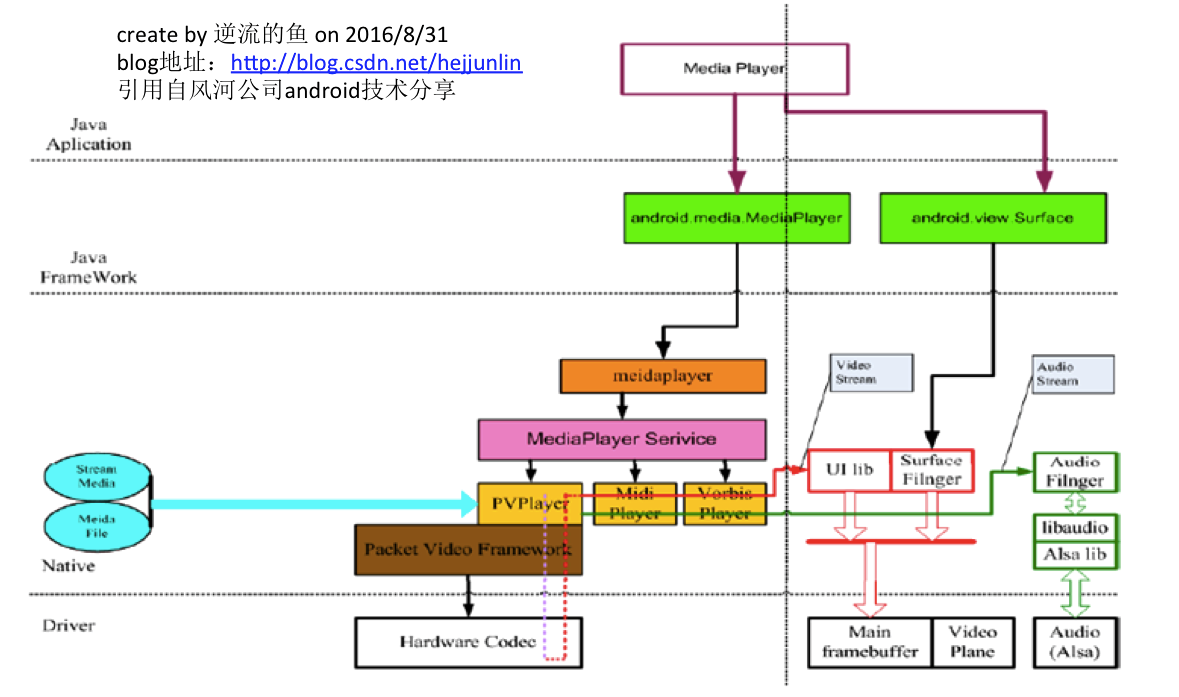 Android Multimedia框架總結(二)MediaPlayer框架及播放網絡視頻案例
Android Multimedia框架總結(二)MediaPlayer框架及播放網絡視頻案例
前言:前面我們介紹MediaPlayer相關方法,有人說,沒有實際例子,看得不是很明白,今天在分析MediaPlayer時,順帶一個播放網絡視頻例子。可以自行試試。同樣先